Si të shkruani shënime në OneNote 2013 në Android

Mësoni si të shkruani shënime në OneNote 2013 në Android me krijimin, hapjen dhe regjistrimin e shënimeve. Aplikoni strategji efektive për menaxhimin e shënimeve tuaja.
Ju mund të bëni të gjitha llojet e gjërave me grafikë në Word 2010. Kërkoni për të gjitha llojet e ndryshme të grafikës në skedën Insert, në grupin Ilustrimet. Imazhet vendosen në linjë me tekstin tuaj, që do të thotë se ato shfaqen kudo ku pulson treguesi i futjes. Sidoqoftë, mund ta zhvendosni imazhin në dokumentin tuaj.
Lloji më i zakonshëm i magazinimit grafik që vendosni në dokumentet tuaja është një fotografi, një skedar imazhi nga sistemi i ruajtjes në masë të kompjuterit tuaj:
Nga grupi i Ilustrimeve të skedës Fut, klikoni butonin Picture.
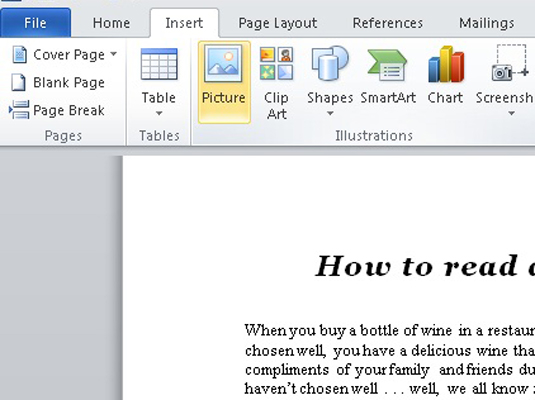
Shfaqet kutia e dialogut Insert Picture.
Përdorni kontrollet e kutisë së dialogut për të shfletuar për imazhin që dëshironi.
Klikoni për të zgjedhur imazhin.
Klikoni butonin Fut.
Imazhi futet në dokumentin tuaj.
Pasi të keni futur një foto, skeda e Formatit të Veglave të Fotografisë shfaqet në Shirit.
Klip arti është një koleksion imazhesh, si linja, ashtu edhe foto, që jeni të lirë t'i përdorni në dokumentet tuaja:
Në skedën Fut, në grupin Ilustrime, klikoni butonin Clip Art.
Shfaqet paneli i detyrave Clip Art.
Në kutinë Kërko për, shkruani një përshkrim të asaj që dëshironi.
Për shembull, një foto e një foshnjeje me bikini mund të shkojë mirë me raportin tuaj për pishinat e baticës. Lloji bikini në kuti.
Klikoni butonin Shko.
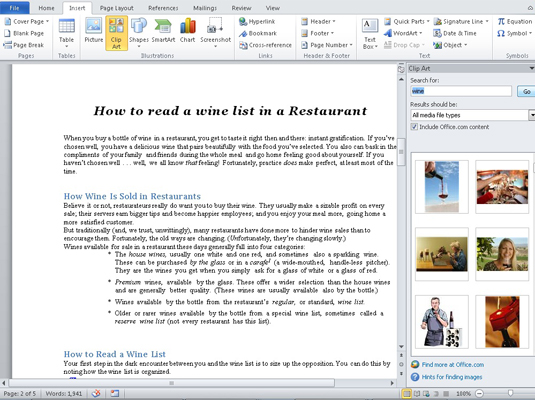
Rezultatet shfaqen në panelin e detyrave. Shikoni rezultatet dhe vini re se mund t'ju duhet të lëvizni pak për t'i parë të gjitha ato.
Nëse nuk e gjeni atë që dëshironi, kthehuni te Hapi 2 dhe rafinoni kërkimin tuaj.
Klikoni imazhin që dëshironi.
Imazhi futet në dokumentin tuaj.
Mbyllni panelin e detyrave Clip Art duke klikuar X në këndin e sipërm djathtas.
Word e ngjit grafikun e artit të klipeve në tekstin tuaj, ashtu si është një karakter i madh, pikërisht aty ku treguesi i futjes pulson.
Word vjen me një bibliotekë të formave të zakonshme të gatshme për t'u futur në dokumentin tuaj. Profesionistët e grafikës i quajnë forma të linjës art. Ju mund t'i thërrisni ato në dokumentin tuaj:
Zgjidhni një formë të paracaktuar nga menyja e butonit Shapes, që gjendet në grupin Ilustrimet në skedën Fut.

Treguesi i miut ndryshon në një shenjë plus.
Tërhiqni miun në dokumentin ku dëshironi të shfaqet forma.
Zvarriteni poshtë, nga këndi i sipërm majtas i formës në këndin e poshtëm djathtas. Forma shfaqet në vendin ku e vizatoni, si një madhësi e përcaktuar nga mënyra se si tërhiqni miun.
Klikimi i butonit SmartArt në grupin Ilustrime në skedën Fut thërret kutinë e dialogut Zgjidhni një Grafik SmartArt. Ju mund ta përdorni atë kuti dialogu për të rregulluar shpejt një paraqitje grafike në dokumentin tuaj. Pasi të zgjidhni një plan urbanistik, ju shkruani titrat ose zgjidhni imazhet (ose të dyja), dhe keni mbaruar, duke mashtruar të gjithë ata që nuk dinë për këtë truk.
Mund të përdorni butonin "Ndrysho ngjyrat" për t'i dhënë pak jetë SmartArt-it ndryshe të zymtë. Butoni i komandës është në grupin "Stilet e shpejta" në skedën "Dizajnimi i veglave të SmartArt".
Ndoshta grafika më e tepruar e mbërthyer në çdo dokument Word është WordArt. Është mjaft popullor. Nëse nuk e keni përdorur vetë, me siguri e keni parë në një mijë dokumente, fletushka dhe traktate ndërkombëtare:
Në skedën Insert, në grupin Tekst, klikoni butonin WordArt për të shfaqur menunë WordArt.
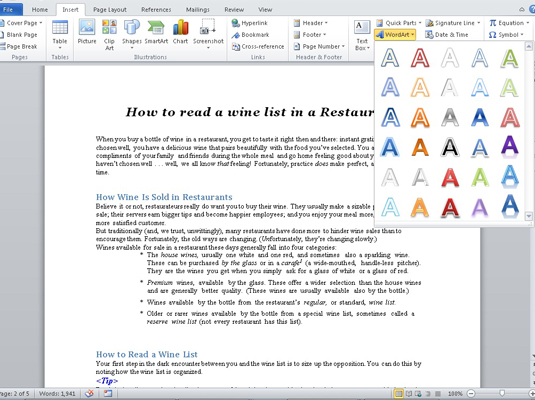
Zgjidhni një stil nga galeria për WordArt-in tuaj.
Një vendmbajtës grafik WordArt shfaqet në dokumentin tuaj.
Shkruani tekstin (të shkurtër dhe të ëmbël) që dëshironi të modifikohet në WordArt.
Pjesa juaj e tekstit shfaqet si një imazh në dokumentin tuaj, por është thjesht një imazh grafik, si çdo grafik tjetër që mund të ngjitni në dokumentin tuaj.
Kur imazhi që ju nevojitet është në ekranin e kompjuterit, qoftë në një dritare tjetër programi ose në vetë dritaren e programit tjetër, mund të përdorni komandën Screenshot të Word-it për të kapur atë imazh dhe për ta ngjitur në dokumentin tuaj:
Vendosni dritaren e programit që dëshironi të shfaqet në dokumentin tuaj Word.
Kalo te programi dhe poziciono gjithçka për të bërë fotografi.
Kthehu në Word.
Klikoni butonin Screenshot, që gjendet në grupin Ilustrime në skedën Fut.
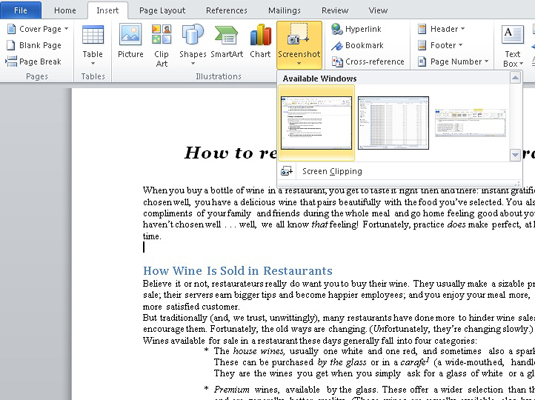
Shfaqet një menu e vogël. Ai liston çdo dritare tjetër programi që është e hapur dhe e pa minimizuar.
Zgjidhni një dritare programi për ta kapur dhe ngjitur në dokumentin tuaj.
Imazhi futet në tekstin tuaj ashtu si çdo foto tjetër.
Mësoni si të shkruani shënime në OneNote 2013 në Android me krijimin, hapjen dhe regjistrimin e shënimeve. Aplikoni strategji efektive për menaxhimin e shënimeve tuaja.
Mësoni si të formatoni numrat në një varg teksti në Excel për të përfshirë informacione të sakta dhe tërheqëse për raportet tuaja.
Në Excel 2010, fshini të dhënat apo formatin e qelizave lehtësisht me disa metoda të thjeshta. Mësoni si të menaxhoni përmbajtjen e qelizave me opsione të ndryshme.
Zhvilloni aftësitë tuaja në formatimin e elementeve të grafikut në Excel 2007 përmes metodave të thjeshta dhe efikase.
Mësoni se si të rreshtoni dhe justifikoni tekstin në Word 2010 me opsione të ndryshme rreshtimi dhe justifikimi për të përmirësuar formatimin e dokumenteve tuaja.
Mësoni si të krijoni makro në Excel 2019 për të automatizuar komandat dhe thjeshtuar detyrat tuaja.
Mënyra vizuale dhe e shpejtë për të vendosur një ndalesë skedash në Word 2016 është përdorimi i vizores. Zbulo disa këshilla dhe truke për përdorimin e skedave në këtë program.
Mësoni si të formula boshtet X dhe Y në Excel 2007, duke përfshirë mundësitë e ndryshimit të formatimeve për grafikët e ndryshëm.
Eksploroni se si Excel mund t
Mësoni se si të përdorni veçorinë Find and Replace të Excel 2007 për të gjetur dhe zëvendësuar të dhëna në mënyrë efikase. Kjo udhëzues është e përshtatshme për të gjithë përdoruesit që dëshirojnë të rrisin produktivitetin e tyre.







